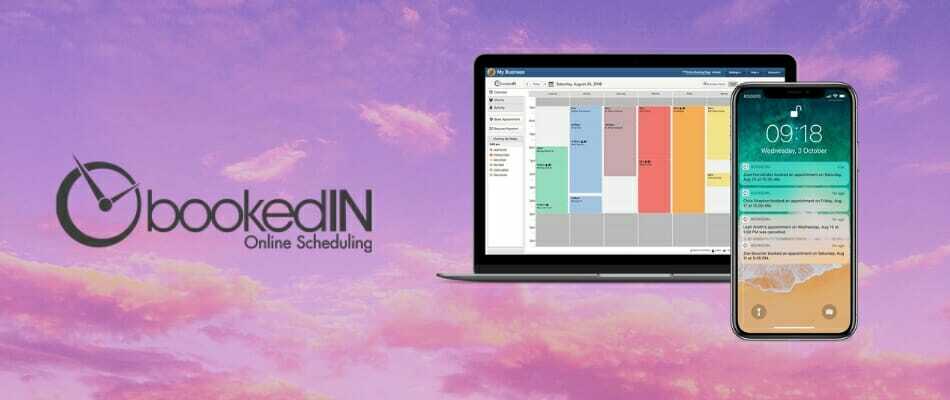- מסיר ההתקנה של מנהל ההתקנים לתצוגה או DDU הוא כלי שימושי המוקדש לעדכון מנהלי התקנים של כרטיסי גרפיקה.
- במאמר זה אנו מסבירים כיצד להשתמש בתוכנה קטנה זו ותכונותיה.
- מומלץ לבצע את הפעולות בזמן הפעלת המערכת במצב בטוח.
- התוכנית תואמת לגירסאות ישנות יותר של Windows למערכות 32 סיביות וגם 64 סיביות.

- הורד את DriverFix עכשיו בחינם (הורדה מאובטחת)
- הפעל את התוכנית ולחץ על לִסְרוֹק סמל
- המתן עד לסיום הסריקה והתחל להתקין את מנהלי ההתקנים הדרושים
- DriverFix הורד בהצלחה על ידי 0 קוראים החודש.
לאחר האחרונה נהגים המותקן במחשב Windows 10 שלך הוא קריטי אם ברצונך להבטיח ביצועים ויציבות מרביים.
עם זאת, לפעמים בעיות עם מנהלי התקנים יכולות להופיע, וייתכן שתצטרך להסיר מנהלי התקנים מסוימים מהמחשב האישי שלך.
אם אתה נתקל בבעיות בכרטיס המסך שלך ואתה צריך להסיר את מנהלי ההתקן שלו, ייתכן שתהיה מעוניין בכלי שנקרא DDU: מסיר התקנת מנהל התקן.
מסיר ההתקנה של מנהל ההתקן לתצוגה הוא כלי נהדר, ובמאמר זה נדון בנושאים הבאים:
- הסר את ההתקנה של מנהלי ההתקנים של Nvidia Windows 10 - אם יש לך בעיות במנהלי ההתקן של Nvidia שלך, אתה אמור להיות מסוגל להסיר אותם לחלוטין באמצעות הכלי הזה.
- כיצד להשתמש ב- DDU - מסיר התקנת מנהל התקן לתצוגה הוא כלי פשוט לשימוש, ובמאמר זה אנו נראה לך כיצד להשתמש בו כראוי.
- מסיר התקנת מנהל התקן תצוגה AMD, אינטל, Nvidia - מסיר ההתקנה של מנהל ההתקן לתצוגה יכול להסיר כמעט כל מנהל התקן של כרטיס גרפי מהמחשב האישי שלך. הכלי עובד במלואו עם מנהלי ההתקנים של AMD, Nvidia ואינטל.
- הצג מצב בטוח של התקנת מנהל ההתקן - לפעמים על מנת להסיר מנהל התקן מסוים, מומלץ להסיר אותו ממצב בטוח. מסיר ההתקנה של מנהל ההתקן לתצוגה יכול להיכנס אוטומטית למצב בטוח ולהסיר את מנהל ההתקן הבעייתי מהמחשב האישי שלך.
- מחיקת מנהל התקן תצוגה של Nvidia של גרסאות ישנות - אם ברצונך למחוק לחלוטין גרסאות ישנות של מנהלי התקנים של Nvidia, מסיר ההתקנה של Driver Driver עשוי להיות הכלי המושלם עבורך.
- מסיר ההתקנה של מנהל ההתקן לתצוגה נייד - תוכנית ההתקנה של מנהל ההתקנים של מנהל ההתקנים היא יישום נייד לחלוטין ואינך צריך להתקין אותו כדי להריץ אותו.
- מנהל ההתקן של תצוגת AMD מסיר התקנה נקייה - אם נתקלת בבעיות כלשהן במנהל ההתקן של תצוגת AMD וברצונך להסיר אותו לחלוטין מהמחשב האישי שלך, מסיר ההתקנה של מנהל ההתקן של תצוגה הוא הכלי המושלם עבורך.
מהו מסיר ההתקנה של מנהל התקנים לתצוגה וכיצד להשתמש בו?
- מה עושה מסיר ההתקנה של מנהל ההתקן לתצוגה?
- הסר את מנהל ההתקן של כרטיס המסך באמצעות מסיר ההתקנה של Driver Driver
- הסר את מנהלי ההתקן של כרטיס המסך ממצב בטוח
מה עושה מסיר ההתקנה של מנהל ההתקן לתצוגה?
Uninstaller Display Driver הוא יישום צד שלישי חופשי שנועד להסיר את מנהלי ההתקן של כרטיסי המסך שלך.
לפעמים אתה עלול להיתקל בבעיות בכרטיס המסך שלך, וכדי לפתור בעיות אלה, ייתכן שתצטרך להתקין מחדש את מנהלי ההתקן של כרטיסי המסך.
אתה תמיד יכול להסיר את מנהל ההתקן של כרטיס המסך ממנהל ההתקנים או באמצעות מסיר ההתקנה הייעודי שלו, אך מסיר את ההתקנה של תצוגת מנהל ההתקן מאפשר לך להסיר את מנהל ההתקן ביסודיות מהמחשב האישי שלך.
מנהלי התקנים מסוימים יכולים להשאיר חבילות התקנה או ערכי רישום לאחר שתסיר את ההתקנה שלהם, אך הצג את מנהל ההתקן מסיר ההתקנה יסיר את כל הקבצים המשויכים לכרטיס המסך שלך כולל חבילות ההתקנה והרישום ערכים.
לפעמים זה יכול להתרחש שאתה לא יכול להסיר את מנהל ההתקן של כרטיס המסך עקב שגיאה מסוימת ב- Windows 10, וזו הסיבה לכך שכלי כגון מסיר התקנת תצוגת מנהל התקן יכולים להועיל.
אם אתה חושש שמנהל ההתקן המותקן כעת גורם לבעיות כלשהן במערכת שלך, תוכל להסיר אותו לחלוטין מהמחשב באמצעות כלי זה.
מכיוון שמדובר בכלי כה חזק, מומלץ ליצור נקודת שחזור מערכת לפני השימוש בו. במקרה שמשהו משתבש בעת הסרת מנהל ההתקן, תוכל לשחזר את המערכת שלך בקלות באמצעות שחזור מערכת נְקוּדָה.
אם אתה מעוניין במידע נוסף כיצד ליצור נקודת שחזור וכיצד זה יעזור לך, בדוק זאת מאמר פשוט כדי לגלות את כל מה שאתה צריך לדעת.
כמו כן, מומלץ להוסיף את מסיר ההתקנה של מנהל ההתקנים לתצוגה לרשימת ההחרגות בתוכנת האנטי-וירוס שלך כדי שתוכל לקבל שליטה מלאה במערכת שלך תוך כדי הסרת מנהל ההתקן.
הסר את מנהל ההתקן של כרטיס המסך באמצעות מסיר ההתקנה של Driver Driver
- הורד את הגרסה האחרונה של מסיר ההתקנה של מנהל ההתקנים של הצג.
- הכלי יורד כארכיון 7zip. אתר את הקובץ שהורד ולחץ עליו פעמיים.

- כעת תתבקש לחלץ את הכלי. בחר את מיקום התמצית ולחץ לחלץ.

- לאחר חילוץ הכלי, לחץ פעמיים על ה- מסיר התקנת מנהל התקן סמל כדי להפעיל אותו.

- אתה אמור לראות הודעת אזהרה שאומרת כי מומלץ להשתמש בכלי זה במצב בטוח. אתה יכול לאתחל למצב בטוח פשוט על ידי בחירת מצב בטוח אפשרות מתוך אפשרות הפעלה תַפרִיט.
- לאחר בחירת מצב בטוח לחץ על לְאַתחֵל לַחְצָן. ניתן גם להריץ את היישום מבלי להשתמש במצב בטוח פשוט על ידי בחירה ב נוֹרמָלִי אפשרות מתוך אפשרות הפעלה תַפרִיט. עם פתיחת מסיר ההתקנה של מנהל ההתקן לתצוגה, יומן הרישום יציג בפניך את המידע הנוגע לכרטיס המסך שלך. אתה יכול גם לבחור את מנהל ההתקן של כרטיסי המסך מהתפריט בצד ימין, אך ברוב המקרים, מסיר ההתקנה של Driver Driver צריך לזהות באופן אוטומטי את מנהל ההתקן של כרטיס המסך.
- תראה שלושה כפתורים זמינים בצד שמאל. אם אתה מתקין מנהל התקן חדש לכרטיס המסך שלך, פשוט בחר נקה והפעל מחדש לַחְצָן. אם אתה מתקין כרטיס גרפי חדש, תוכל להשתמש בו נקה וכיבוי כפתור להסרת מנהל ההתקן ולכיבוי המחשב. יש גם אפשרות לנקות את מנהל ההתקן ללא הפעלה מחדש של המערכת, אך אפשרות זו יכולה לפעמים לגרום לבעיות קלות במחשב.

- לאחר בחירת האפשרות הרצויה, המתן בזמן שמסיר את ההתקנה של מנהל ההתקנים של מנהל ההתקן.
הפעל סריקת מערכת כדי לגלות שגיאות אפשריות

הורד את Restoro
כלי לתיקון מחשב

נְקִישָׁה התחל סריקה כדי למצוא בעיות ב- Windows.

נְקִישָׁה תיקון הכל כדי לפתור בעיות עם טכנולוגיות פטנט.
הפעל סריקת מחשב באמצעות כלי התיקון Restoro כדי למצוא שגיאות הגורמות לבעיות אבטחה ולהאטות. לאחר השלמת הסריקה, תהליך התיקון יחליף קבצים פגומים בקבצי ורכיבי Windows חדשים.
מסיר ההתקנה של מנהל ההתקן לתצוגה עובד עם מנהלי התקנים Nvidia, AMD ו- Intel, וכדי להסיר מנהל התקן מהמערכת שלך, עליך לבצע את השלבים לעיל.
לאחר הפעלת המחשב מחדש, מנהל ההתקן של התצוגה יוסר לחלוטין וכל הבעיות הקשורות לנהג בכרטיס המסך שלך יפתרו.
עכשיו אתה רק צריך להתקין מנהל התקן חדש עבור כרטיס המסך שלך ולבדוק אם הבעיה נפתרה.
⇒השג את מסיר ההתקנה של מנהל ההתקן לתצוגה
הסר את מנהלי ההתקן של כרטיס המסך ממצב בטוח
- לחץ על כפתור התחלהחזק את מִשׁמֶרֶת מקש ולחץ על כּוֹחַ לַחְצָן. תוך כדי החזקה מִשׁמֶרֶת מקש בחר את איתחול אוֹפְּצִיָה.

- כאשר המחשב יופעל מחדש בחר פתרון בעיות, בחראפשרויות מתקדמות, בחר הגדרות הפעלה ולחץ על איתחול לַחְצָן.
- תראה רשימת אפשרויות. בחר גרסה כלשהי של מצב בטוח על ידי לחיצה על המספר המתאים במקלדת.
- לאחר מצב בטוח מתחיל, הפעל את תוכנית ההתקנה של מנהל ההתקנים של התצוגה ופעל לפי ההוראות לעיל כדי למחוק את מנהל ההתקן שלך.
אם אינך מצליח לגשת מצב בטוח ממסיר ההתקנה של מנהל ההתקנים לתצוגה, אתה יכול להפעיל את הכלי ישירות ממצב בטוח על ידי ביצוע השלבים לעיל.
אם גם זה לא עובד, אל תיבהל, זה מדריך צעד אחר צעד יעזור לך לעבור את בעיות האתחול.
כפי שאתה יכול לראות, מסיר ההתקנה של Driver Driver הוא כלי פשוט אך חזק, ועל מנת להשתמש בו, אינך צריך להתקין אותו במחשב האישי שלך. המשמעות היא שתוכל להריץ את הכלי הזה בקלות על כל מחשב ללא בעיות.
באשר לתאימות, מסיר ההתקנה של מנהל ההתקנים של התצוגה תואם לחלוטין לגירסאות ישנות יותר של Windows והוא תומך במערכות 32 סיביות ו 64 סיביות.
עלינו גם להזכיר שלכלי זה יש תמיכה במספר שפות, כך שייתכן מאוד ששפת האם שלך זמינה ברשימת התרגומים.
לבסוף, כלי זה הוא קל למדי, והוא אינו משתמש בהרבה ממשאבי המחשב שלך, כך שתוכל להריץ אותו כמעט בכל מחשב ללא בעיות.
מסיר ההתקנה של מנהל ההתקן לתצוגה הוא כלי שימושי ביותר, במיוחד אם יש לך בעיות בכרטיס המסך שלך ואתה צריך להסיר את כל העקבות של מנהלי ההתקן הישנים שלך.
מכיוון שכלי זה פשוט למדי הוא יהיה שימושי גם למשתמשים מתקדמים וגם למשתמשים בסיסיים. עם זאת, אתה עשוי להתעניין גם ב התוכנה הטובה ביותר להסרת מנהלי התקנים - -.
אם יש לך שאלות נוספות לגבי DDU, אל תהסס להשאיר אותן בקטע התגובות למטה ואנחנו בטוח נבדוק.
 עדיין יש לך בעיות?תקן אותם בעזרת הכלי הזה:
עדיין יש לך בעיות?תקן אותם בעזרת הכלי הזה:
- הורד את כלי התיקון למחשב זה דורג נהדר ב- TrustPilot.com (ההורדה מתחילה בעמוד זה).
- נְקִישָׁה התחל סריקה כדי למצוא בעיות של Windows שעלולות לגרום לבעיות במחשב.
- נְקִישָׁה תיקון הכל כדי לפתור בעיות עם טכנולוגיות פטנט (הנחה בלעדית לקוראים שלנו).
Restoro הורדה על ידי 0 קוראים החודש.